HyperOS tipy a triky: Jak změnit tapetu domovské či zamykací obrazovky
Změna tapety může být pro začínající uživatele komplikovanější, zejména pokud přecházejí z jiných značek mobilních telefonů. Proto se v dnešním díle tipů a triků pro HyperOS podíváme na to, jak změnit tapetu domovské či zamykací obrazovky.

Níže uvedené postupy jsou primárně určeny pro telefony Xiaomi, Redmi a Poco s grafickou nadstavbou HyperOS. Ta je v současné době šířena formou aktualizace na vybraná zařízení. Aktuálně je dostupná také na téměř všech telefonech, které nabízíme v našem českém i slovenském e-shopu.
Odebírejte nás na Telegramu na https://t.me/xm_cz a sledujte naši skupinu na Facebooku!!
Jak změnit tapetu z domovské obrazovky?
Jako první si ukážeme, jak změnit tapetu domovské a/nebo zamykací obrazovky přes systémovou aplikaci Témata. Výhodou této cesty je možnost výběru ze široké nabídky tapet, často vytvořených profesionálními grafiky a fotografy.
Jak změnit tapetu z domovské obrazovky?
- Podržte prst na volném místě domovské obrazovky.
- V dolní části obrazovky se po chvilce zobrazí nabídka sestávající ze tří tlačítek.
- Klepněte na tlačítko zcela vlevo.
Podržte prst na volném místě domovské obrazovky Nabídka sestávající ze tří tlačítek Klepněte na tlačítko zcela vlevo - Tím se otevře aplikace Témata v sekci Tapety.
- Zde můžete procházet nabídku tapet nebo použít vyhledávač v horní části stránky.
- Po nalezení vhodné tapety na ni klepněte.
Aplikace Témata v sekci Tapety Můžete procházet nabídku tapet nebo použít vyhledávač Po nalezení vhodné tapety na ni klepněte - Otevře se náhled tapety. Pokud chcete tapetu použít, klepněte na tlačítko Použít.
- Následně zvolte, zda chcete zvolený obrázek Nastavit jako Zamykací obrazovku, Nastavit jako Domovskou obrazovku, nebo Nastavit pro obojí.
- Pak se zobrazí hlášení Tapeta nastavena, čímž je celý proces dokončen.
Klepněte na tlačítko Použít Zvolte, jak chcete tapetu nastavit Hlášení Tapeta nastavena
Odebírejte nás na Telegramu na https://t.me/xm_cz a sledujte naši skupinu na Facebooku!!
Jak nastavit jako tapetu vlastní fotografii?
Pokud chcete mít na domovské a/nebo zamykací obrazovce vlastní fotografii – například snímek svých blízkých nebo nějakého oblíbeného místa – není to vůbec žádný problém. Akorát na to budete muset jít maličko odlišnou cestou.
Jak nastavit jako tapetu vlastní fotografii?
- Otevřete aplikaci Galerie.
- Vyhledejte fotku, kterou chcete použít, a klepněte na ni.
- Následně klepněte na tlačítko se třemi tečkami v pravém dolním rohu.
- Z kontextové nabídky zvolte možnost Nastavit jako tapetu.
Otevřete aplikaci Galerie Klepněte na fotku, kterou chcete použít Klepněte na tlačítko se třemi tečkami Zvolte možnost Nastavit jako tapetu - Tahem prstu a gesty „štípnutí“ či „roztažení prstů“ vyberte, která část obrázku má být použita jako tapeta.
- Následně stiskněte tlačítko Použít.
- Následně zvolte, zda chcete zvolený obrázek Nastavit jako Zamykací obrazovku, Nastavit jako Domovskou obrazovku, nebo Nastavit pro obojí.
Vyberte, která část obrázku má být použita jako tapeta Stiskněte tlačítko Použít Zvolte, jak chcete tapetu nastavit Už víme, jak změnit tapetu
To je z hlediska možností, jak změnit tapetu domovské či zamykací obrazovky, vlastně vše, co potřebujete umět. Jak jsme uvedli na začátku: tento tip cílí primárně na začátečníky a uživatele, kteří přecházejí z telefonů jiných značek, kde se způsob změny tapety může lišit.
Odebírejte nás na Telegramu na https://t.me/xm_cz a sledujte naši skupinu na Facebooku!!
Další díly seriálu HyperOS tipy a triky
- Zbrusu nová Zamykací obrazovka
- Jak pomocí telefonu skenovat dokumenty?
- Které aplikace mohou zjišťovat vaši polohu?
- Jak zabránit ukončování aplikací na pozadí?
- Co značí zelená tečka v pravém horním rohu?
- Co dělat, když mobil nedostal aktualizaci?
- Co je režim Fastboot a jak se z něj dostat?
- 12 kódů, které vám otevřou skrytá nastavení
- Jak na bezdrátový přenos souborů z telefonu?
- Aktivní displej (AoD) a jeho možná nastavení
- Jak změnit barevné pozadí aplikací?
- Co znamená sedm písmen ve verzi OS?
- Co dělat, když plovoucí oznámení zůstává na obrazovce dlouho?
- Jak řešit nesprávné údaje o GPS poloze ve fotkách?
- Co dělat, když nefungují bezkontaktní platby
- Jak si nastavit výchozí aplikace?
- Denní tapeta – jak se jí zbavit a vrátit Svítilnu?
- Co dělat, když mobil spadl do vody?
- Jak přenést zprávy WhatsApp ze starého telefonu do nového?
- Co dělat, když telefon nejde zapnout?
- Jak a proč povolit Možnosti pro vývojáře?
- Možnosti pro vývojáře - popis všech položek
- Jak rychle získat delší výdrž a vyšší výkon?
- Úvodní nastavení nového telefonu Xiaomi
- Co je VoLTE? Jak ho zapnout a vypnout?
- Jak obnovit telefon do továrního nastavení?
- Přesun do nového zařízení (Mi Mover)
- Jak nastavit aplikaci, aby ji systém neukončil?
- Jak zálohovat fotky, abyste o ně nepřišli?
- Rozšíření operační paměti. Zapnout, nebo ne?
- Jak fotit a točit videa s aplikací Fotoaparát?
- Skrytá nastavení aplikace Fotoaparát - 1. díl
- Skrytá nastavení aplikace Fotoaparát - 2. díl
- Jak přes kabel přenášet soubory z/do počítače
- Skryté funkce aplikace Kalkulačka
- Jak se zbavit dialogového okna „Try saying“
- Jak na nahrávání telefonních hovorů?
- Jak připojit Bluetooth reproduktor k mobilu?
- Jak vytunit vzhled pomocí aplikace Témata
- Jak řešit, když se vám nejde dovolat?
- Aplikace Počasí a její skryté možnosti
- Jak lze používat telefon jako dálkový ovladač
- Jak udělat snímek obrazovky (screenshot)
- Textové zprávy (SMS) a jejich skryté možnosti
- Nastavení hlasitosti vyzvánění a oznámení
- Tvrdé obnovení mobilu do továrního nastavení
- Jak změnit tapetu domovské či zamykací obrazovky
- Jak obnovit gesto ke skrytým fotkám
- Domovská obrazovka a její nastavení
- Mobil jako dálkový ovladač s aplikací IrCode
- Jak nastavit hlasitost zvuků telefonu
- Proč během hovoru nefungují mobilní data?
- Jak za 1 minutu uvolnit místo v interní paměti
To je prozatím vše. Další díly našeho seriálu HyperOS tipy a triky budou přibývat (téměř) každé úterý. Pokud tedy chcete ovládnout svůj telefon do sebemenších detailů, sledujte náš blog! Na příští pokračování se můžete těšit za týden, tedy v úterý 31. prosince.
Už víte, jak změnit tapetu domovské a/nebo zamykací obrazovky?


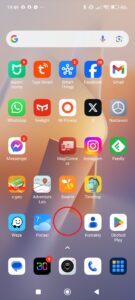

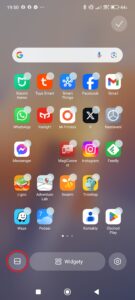









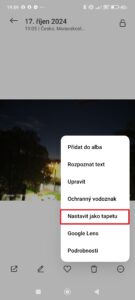

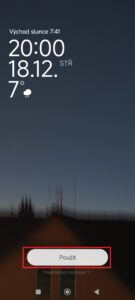


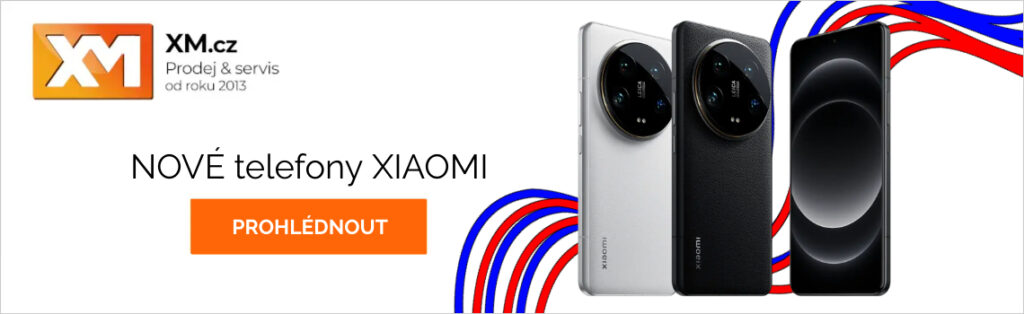

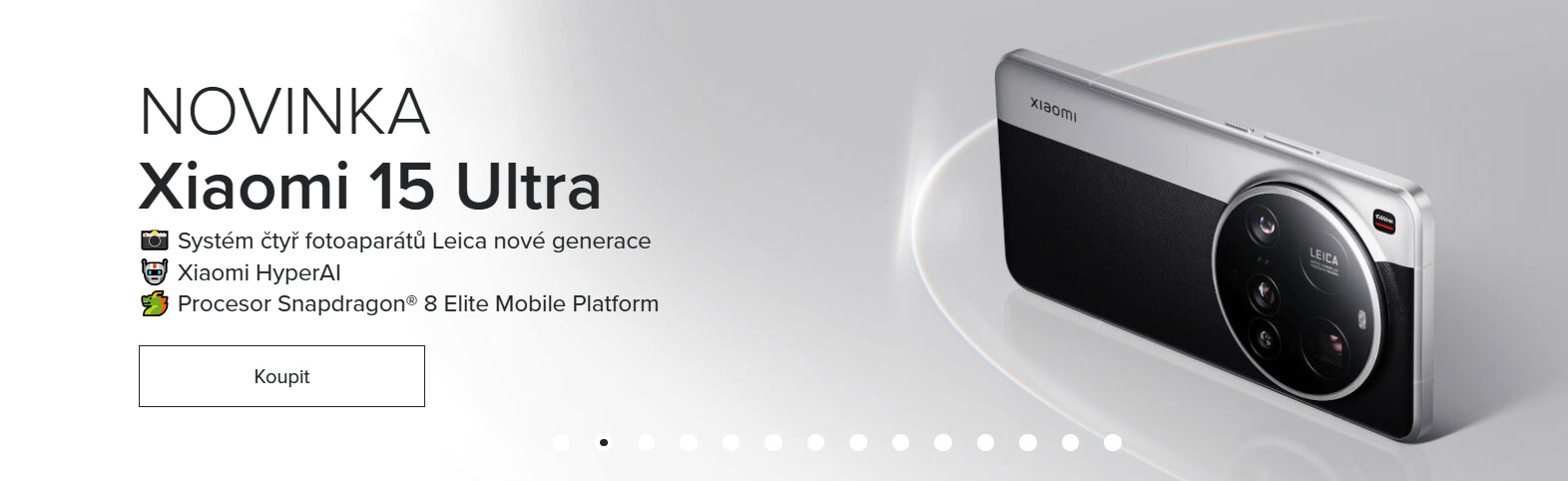
Tak jsem si stáhnul aktualizaci a začal rozbalovat a chci se zeptat jestli se to pak třeba bude aktualizovat samo
Tak to bylo asi seklí protože hned jsem dostal aktualizaci na 1.0.17.0
Dobrý den,
tak to jsou dobré zprávy. Tím pádem nyní máte nejnovější verzi, která je pro Váš telefon dostupná. OS1.0.17.0.UMFEUXM pro Xiaomi 13T vyšla 19. prosince.
Přeji hezký den.
Karel Kilián
Dobrý den,
ano, i v případě ruční aktualizace by měly následující aktualizace probíhat automaticky.
Přeji hezký den.
Karel Kilián
Dobrý den, rád jsem používal video jako úvodní obrazovku a tapetu, u nového Hyper OS již tato nabídka není ?
Dobrý den,
ano, vypadá to tak. Také jsem u HyperOS 2 nenašel možnost použít video na domovskou obrazovku.
Přeji hezký den.
Karel Kilián